11 გზა iPhone Live ფოტოების გამოსწორების მიზნით
Miscellanea / / October 10, 2023
შეწყვიტა თუ არა Live Photos-მა თქვენს iPhone-ზე მუშაობა? არ შეგიძლიათ ცოცხალი ფოტოების გადაღება ან გადახედვა? თქვენ მოხვდით სწორ გვერდზე. ამ პოსტში შეისწავლით თუ როგორ უნდა გამოასწოროთ iPhone Live Photos არ მუშაობს.

Live Photos არის ჩვეულებრივი ფოტოების გაუმჯობესებული ვერსიები, რადგან ისინი იღებენ ვიდეოს 1,5 წამის განმავლობაში რეალურ ფოტომდე და მის შემდეგ. არსებითად, ისინი პატარა ვიდეოებია; შეგიძლიათ ითამაშოთ ან ნახოთ მათში არსებული ძირითადი ფოტოები. გამოიყენეთ პრობლემების მოგვარების შემდეგი ნაბიჯები თქვენს iPhone-ზე Live Photos-ის გამოსასწორებლად.
1. გადატვირთეთ iPhone
თუ Live Photos არ მუშაობს თქვენს iPhone-ზე, პირველი რაც უნდა გააკეთოთ არის თქვენი iPhone-ის გადატვირთვა. ხშირად, ამ მარტივი გადაწყვეტის განხორციელებას შეუძლია Live Photos-ის ფუნქციონირების აღდგენა. Აი როგორ:
Ნაბიჯი 1: თქვენი მოწყობილობის მოდელიდან გამომდინარე, მიჰყევით ქვემოთ მოცემულ ნაბიჯებს თქვენი მოწყობილობის გამორთვისთვის.
- iPhone SE 1-ლი თაობის, 5s, 5c და 5-ისთვის: დიდხანს დააჭირეთ ზედა ღილაკს.
- iPhone SE მე-2 თაობისთვის, 7 და 8: დიდხანს დააჭირეთ გვერდით ღილაკს.
- iPhone X-ისთვის და ზემოთ: ხანგრძლივად დააჭირეთ დენის და ხმის ნებისმიერ ღილაკს ერთდროულად.
ნაბიჯი 2: ახლა, გეჭიროთ და გადაათრიეთ სლაიდერი ბოლომდე.

ნაბიჯი 3: ახლა, გეჭიროთ და დააჭირეთ ჩართვის ღილაკს, სანამ თქვენი მოწყობილობა არ ჩაირთვება.
2. დიდხანს დააჭირეთ სათამაშოდ
Photos აპში Live Photos-ის ნახვისას ისინი ავტომატურად არ დაიწყებენ თამაშს. ასე რომ, დააჭირეთ ეკრანს ან დიდხანს დააჭირეთ Live Photo-ს მის დასაკრავად.
რჩევა: ისწავლე როგორ შეასწორეთ FaceTime Live ფოტოები, რომლებიც არ ინახება
3. ჩართეთ Live Photo Preview
თუ აღმოაჩენთ, რომ Live Photo გადახედვა არ მუშაობს ეკრანის გარკვეული ხნით დაჭერის შემდეგაც კი, შეხედეთ Live Photos ღილაკს, რათა დარწმუნდეთ, რომ ის არ არის გამორთული.
ამისათვის გახსენით Live Photo Apple Photos აპში. შეხედეთ Live ღილაკს ზედა მარცხენა კუთხეში. თუ Live Photos ხატულას აქვს ზოლი, Live Photos გადახედვა გამორთულია. შეეხეთ Live ღილაკს და აირჩიეთ Live ნაცვლად Live Off. შემდეგ დიდხანს დააჭირეთ სურათს და ის უნდა დაიწყოს თამაში.
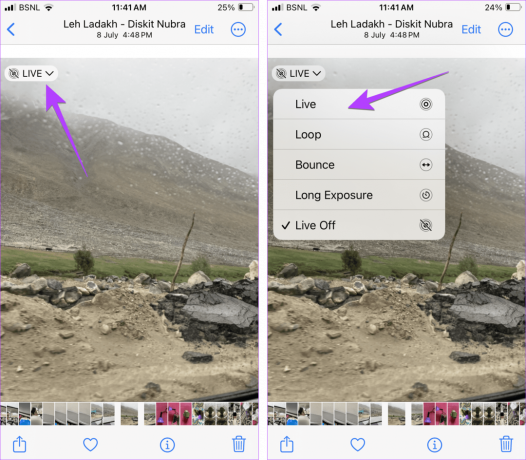
4. გამორთეთ შემცირებული მოძრაობა
ერთ-ერთი გამოსწორება, რომელმაც გადაჭრა Live Photos-ის არმუშაობის პრობლემა iPhone-ზე, არის შემცირებული მოძრაობის გამორთვა. ხელმისაწვდომობის პარამეტრი. Აი როგორ:
Ნაბიჯი 1: გახსენით პარამეტრები თქვენს iPhone-ზე.
ნაბიჯი 2: გადადით ხელმისაწვდომობაზე, რასაც მოჰყვება მოძრაობა.
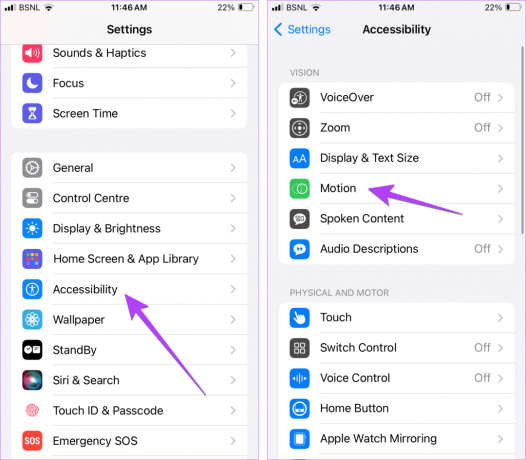
ნაბიჯი 3: გამორთეთ გადამრთველი მოძრაობის შემცირების გვერდით.

ნაბიჯი 4: გადატვირთეთ თქვენი iPhone და შემდეგ სცადეთ Live Photo-ის დაკვრა.
რჩევა: ძველ iPhone-ებზე გადადით Settings > General > Accessibility და გამორთეთ Reduce Motion.
5. გამორთეთ Touch Accommodation
შემდეგი, თუ Live Photos არ მუშაობს თქვენს iPhone-ზე, გამორთეთ Touch Accommodations ხელმისაწვდომობის პარამეტრი. ისევე, როგორც შემცირებული მოძრაობა, ამ პარამეტრსაც შეუძლია ხელი შეუშალოს Live Photos-ს.
Ნაბიჯი 1: გადადით iPhone-ის პარამეტრებში, შემდეგ ხელმისაწვდომობაზე და აირჩიეთ შეხება.
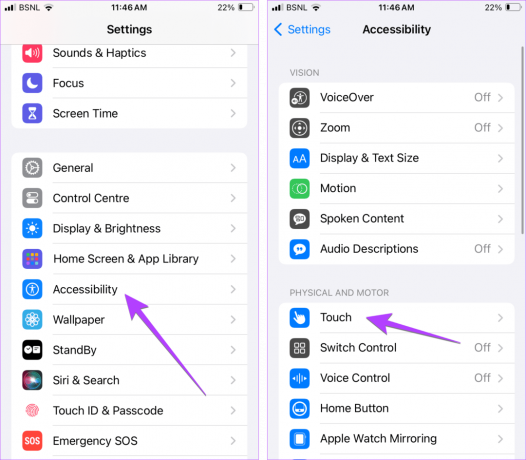
ნაბიჯი 2: შეეხეთ Touch Accommodations და გამორთეთ იგი შემდეგ ეკრანზე.

6. გამორთეთ დაბალი ენერგიის რეჟიმი
ერთი შეუმჩნეველი პარამეტრი, რომელიც გავლენას ახდენს Live Photos-ზე, არის თქვენი iPhone-ის დაბალი ენერგიის რეჟიმი. გამორთეთ დაბალი ენერგიის რეჟიმი და Live Photos დაიწყებს ნორმალურად დაკვრას.
გადადით პარამეტრებში, შემდეგ კი ბატარეა. გამორთეთ გადამრთველი დაბალი ენერგიის რეჟიმის გვერდით.
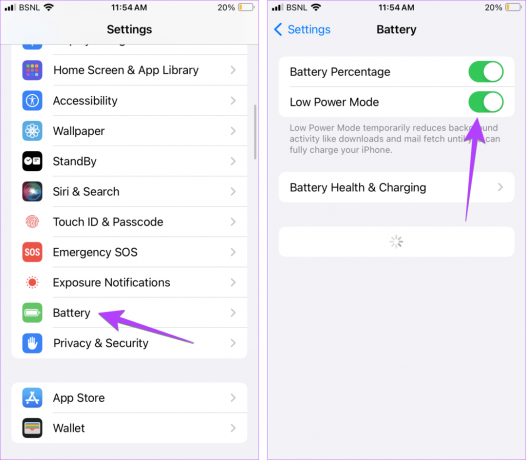
რჩევა: როდესაც თქვენს iPhone-ზე ჩართულია დაბალი ენერგიის რეჟიმი, ბატარეის ხატულა გამოჩნდება ყვითელ ფერში.
7. ორიენტაციის შეცვლა
თქვენ შემთხვევით შეცვალეთ თქვენი Live Photo-ის ორიენტაცია ლანდშაფტიდან პორტრეტზე ან პირიქით, განსაკუთრებით მათი ექსპორტის დროს? შემდეგ, შეცვალეთ ორიენტაცია თავდაპირველ გზაზე, რამაც უნდა მოაგვაროს iPhone Live Photos-ის გაუმართაობის პრობლემა.
8. ჩართეთ ცოცხალი ფოტოები ფოტოს გადაღების დროს
თუ Live Photo ხატულა არ ჩანს ან აკლია თქვენს ფოტოებს, დიდია შანსი, რომ Live Photo ფუნქცია გამორთულია თქვენს iPhone-ზე. ამიტომ თქვენი iPhone იღებს ჩვეულებრივ ფოტოებს და არა Live Photos-ს.
Live Photos-ის ჩასართავად გახსენით კამერის აპი და დარწმუნდით, რომ არ არის ზოლი Live Photos ხატულაზე ზედა. თუ ხატულა აჩვენებს ზოლს, ეს ნიშნავს, რომ Live Photos გამორთულია. შეეხეთ ხატულას, რომ ჩართოთ ცოცხალი ფოტოები.

ასევე, თუ Live Photos ფუნქცია კვლავ გამორთულია თქვენს iPhone-ზე, თქვენ უნდა გამორთოთ Live Photos-ის პარამეტრი კამერის პარამეტრებში.
Ნაბიჯი 1: გადადით iPhone-ის პარამეტრები > კამერა და შეეხეთ პარამეტრების შენარჩუნებას.

ნაბიჯი 2: გამორთეთ გადამრთველი Live Photo-ის გვერდით.

რჩევა: ისწავლეთ როგორ გამოიყენეთ Live Photos, როგორც თქვენი iPhone ფონი
9. პროგრამული უზრუნველყოფის განახლება
თქვენ ასევე უნდა სცადოთ პროგრამული უზრუნველყოფის განახლება თქვენს iPhone-ზე. შანსი არის, რომ თქვენს ამჟამინდელ iOS პროგრამულ უზრუნველყოფაში არსებული ხარვეზი ხელს უშლის Live Photos-ს მუშაობას თქვენს iPhone-ზე. თქვენი ტელეფონის პროგრამული უზრუნველყოფის განახლებამ უნდა მოაგვაროს პრობლემა.
გადადით პარამეტრები > ზოგადი > პროგრამული უზრუნველყოფის განახლება, რათა შეამოწმოთ განახლებები თქვენს iPhone-ზე.
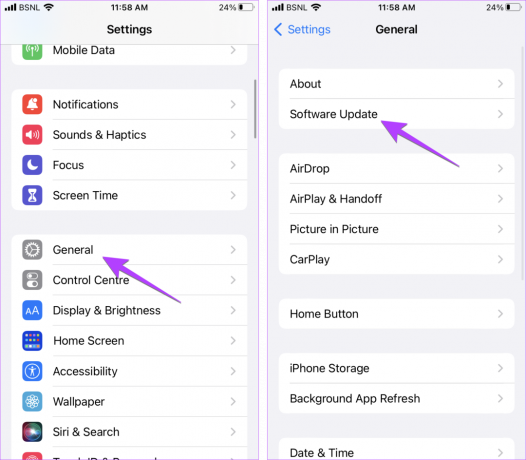
10. გააგზავნეთ ცოცხალი ფოტოები Apple Apps-ით
თუ ცდილობთ Live Photos ვინმეს გაუგზავნოთ Apple-ის არა აპების გამოყენებით, Live Photos არ იმუშავებს მიმღების მოწყობილობაზე. ისინი გამოჩნდებიან როგორც უძრავი სურათები. Live Photos იმუშავებს მხოლოდ იმ შემთხვევაში, თუ გაიგზავნება Apple აპების გამოყენებით, როგორიცაა iMessage, AirDrop და ა.შ. თქვენ უნდა დააკონვერტიროთ Live Photos ვიდეოებად, სანამ გაგზავნით მათ არა Apple-ის აპებში.
ამისათვის გახსენით Live Photo Photos აპში და შეეხეთ სამ წერტილოვან ხატულას. აირჩიეთ ვიდეოს შენახვა. შემდეგ, გაუზიარეთ ვიდეო ნებისმიერ მომხმარებელს ნებისმიერი აპლიკაციის საშუალებით.

11. Პარამეტრების შეცვლა
თუ Live Photos ჯერ კიდევ არ მუშაობს თქვენს iPhone-ზე, ეს უნდა გააკეთოთ გადააყენეთ პარამეტრები თქვენს iPhone-ზე. თუ რომელიმე პარამეტრი აფერხებს Live Photos-ის მუშაობას, ის უნდა გამოსწორდეს თქვენი ტელეფონის ყველა პარამეტრის გადატვირთვით. თუმცა, გახსოვდეთ, რომ ამით ყველა პარამეტრი აღდგება თავდაპირველ მნიშვნელობებზე. თქვენ მოგიწევთ თქვენი პარამეტრების ნულიდან მორგება.
გადადით iPhone Settings > General > 'Transfer or Reset iPhone' > Reset > Reset All Settings.
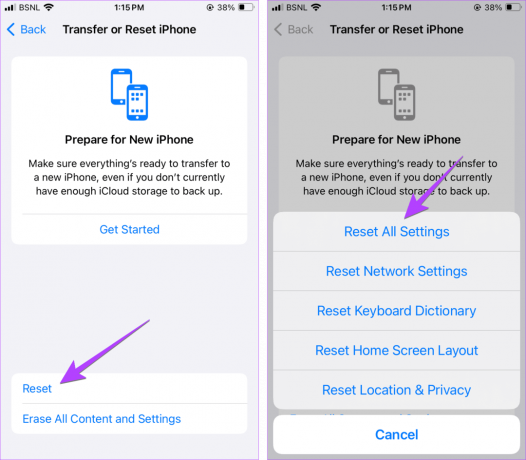
ბონუსი: ცოცხალი ფოტოების ხმა არ მუშაობს
თუ თქვენი Live Photo ხმას არ უკრავს, შეამოწმეთ ფიზიკური დადუმების ღილაკი თქვენი iPhone-ის მარცხენა მხარეს. თუ ღილაკზე ფორთოხალს ხედავთ, თქვენი iPhone დადუმებულია. გადააადგილეთ გადამრთველი ზემოთ, რათა გამორთოთ დადუმება და ჩართოთ ხმები, მათ შორის Live Photo-ის ხმა თქვენს iPhone-ზე.
თუ თქვენი iPhone არ არის დადუმებული, არსებობს სხვა გზა, რათა დააფიქსიროთ ხმა, რომელიც არ მუშაობს Live Photos-ში. ამისათვის მიჰყევით ამ ნაბიჯებს:
Ნაბიჯი 1: გახსენით Live Photo Apple Photos აპში და შეეხეთ რედაქტირების ღილაკს.
ნაბიჯი 2: შეეხეთ Live ხატულას და დარწმუნდით, რომ ხმის ხატულა ზედა არ აქვს ზოლი. თუ მას აქვს ზოლი, შეეხეთ მასზე, რომ ჩართოთ ხმა ცოცხალი ფოტოსთვის. ცვლილებების შესანახად დააჭირეთ ღილაკს შესრულებულია.

შეინახეთ და გააზიარეთ ცოცხალი ფოტოები
Ის არის! ასე შეგიძლიათ გაასწოროთ Live Photos, რომლებიც არ მუშაობს თქვენს iPhone-ზე. სანამ წახვალ, ისწავლე როგორ გადაიყვანეთ ცოცხალი ფოტო GIF-ად. ასევე იცოდე როგორ გააზიარეთ ცოცხალი ფოტოები Instagram-ზე.
ბოლოს განახლდა 2023 წლის 10 ოქტომბერს
ზემოთ მოყვანილი სტატია შეიძლება შეიცავდეს შვილობილი ბმულებს, რომლებიც დაგეხმარებათ Guiding Tech-ის მხარდაჭერაში. თუმცა, ეს არ იმოქმედებს ჩვენს სარედაქციო მთლიანობაზე. შინაარსი რჩება მიუკერძოებელი და ავთენტური.

Დაწერილია
მეჰვიშ მუშტაქი ხარისხით კომპიუტერული ინჟინერია. ანდროიდის და გაჯეტების სიყვარულმა აიძულა შეექმნა პირველი Android აპი ქაშმირისთვის. ცნობილია, როგორც Dial Kashmir, მან მოიგო პრესტიჟული ჯილდო Nari Shakti ინდოეთის პრეზიდენტისგან იმავესთვის. ის მრავალი წელია წერს ტექნოლოგიაზე და მისი საყვარელი ვერტიკალები მოიცავს სახელმძღვანელოებს, ახსნა-განმარტებებს, რჩევებსა და ხრიკებს Android-ისთვის, iOS/iPadOS-ისთვის, Windows-ისთვის და ვებ აპებისთვის.



